Mac İçin Pages Kullanma Kılavuzu
- Hoş Geldiniz
-
- Metin seçme ve ekleme noktası yerleştirme
- Metin ekleme ve değiştirme
- Metni kopyalama ve yapıştırma
- Metin girmek için dikte kullanma
- Aksanlar ve özel karakterler
- Tarih ve saat ekleme
- Matematiksel denklemler ekleme
- Yer işaretleri ve çapraz başvurular
- Mac’teki Pages’da web sayfasına, e-postaya veya sayfaya bağlantı ekleme
-
- Font veya font puntosunu değiştirme
- Saptanmış font ayarlama
- Kalın, italik, altı çizgili ve üstü çizgili
- Metnin rengini değiştirme
- Metne gölge veya kontur ekleme
- Metnin büyük-küçük harf durumunu değiştirme
- Metin stillerini kopyalama ve yapıştırma
- Metne vurgu efekti ekleme
- Kısa çizgileri, tireleri ve tırnak işaretlerini biçimleme
-
- Kâğıt boyutunu ve yönünü ayarlama
- Belge marjlarını ayarlama
- Karşılıklı sayfaları ayarlama
- Sayfa ekleme, silme ve sayfaları yeniden yerleştirme
- Ana sayfalar
- Sayfa numaraları ekleme
- Sayfanın arka planını değiştirme
- Sayfanın çevresine sınır ekleme
- Filigranlar ve arka plan nesneleri ekleme
- Özel bir şablon oluşturma
-
- Pages ile iCloud Drive’ı kullanma
- Word, PDF veya başka bir dosya biçimini dışa aktarma
- Pages’da bir iBooks Author kitabını açma
- Belge dosyasının büyüklüğünü azaltma
- Büyük bir belgeyi paket dosyası olarak kaydetme
- Belgenin daha eski bir sürümünü geri yükleme
- Belge taşıma
- Belgeyi silme
- Belgeyi kilitleme
- Belgeyi parolayla koruma
- Özel şablonları yaratma ve yönetme
- Copyright

Mac’teki Pages’da filigranlar ve arka plan nesneleri ekleme
Belgenizin her sayfasının arka planında aynı yerde görünen metin, filigran, logo veya başka görüntü ekleyebilirsiniz. Bu yinelenen öğeler ana nesneler olarak adlandırılır. Nesneyi ne kadar saydam yaparsanız nesne belge içeriğinin arkasında arka plana doğru o kadar soluklaşır.
Belgeniz bölümlere ayrılırsa her bölüme farklı ana nesneler ekleyebilirsiniz.
Filigran (ana sayfa nesnesi) ekleme
Bölümdeki herhangi bir sayfaya metin kutusu, şekil veya görüntü eklemek için araç çubuğundaki nesne düğmelerinden birini tıklayın, sonra onu sayfada görünmesini istediğiniz yere sürükleyin.
Metin kutusu eklerseniz görünmesini istediğiniz metni yazın.
Biçim
 kenar çubuğunda Stil sekmesini tıklayın.
kenar çubuğunda Stil sekmesini tıklayın.Saydamlığı (opaklık) ayarlamak amacıyla, nesnenin saydamlığını artırmak veya azaltmak için Opaklık sürgüsünü sürükleyin.
Sayfadaki nesnenin büyüklüğünü ve konumunu ayarlayın.
Yerleştir > Bölüm Ana Sayfaları > Nesneyi Bölüm Ana Sayfasına Taşı simgesini seçin (ekranınızın en üstündeki Yerleştir menüsünden).
Nesne, bölümdeki her sayfanın arka planına taşınır.
Ana nesneler saptanmış olarak kilitlidir (seçilemezler).
Ana nesneyi düzenleme veya silme
Ana nesneyi düzenlemek veya silmek için önce ana nesneyi seçilebilir yapın.
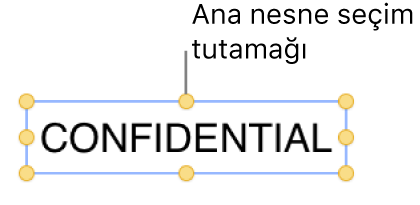
Yerleştir > Bölüm Ana Sayfaları > Ana Sayfa Nesnelerini Seçilebilir Yap komutunu seçin (ekranınızın en üstündeki Yerleştir menüsünden).
Ana nesneyi seçin, sonra aşağıdakilerden birini yapın:
Nesneyi tamamen kaldırma: Sil’e basın.
Düzenlemeden sonra ana nesneleri kilitleme: Ana nesnelerin kazayla taşınmaması veya silinmemesi için Ana Sayfa Nesnelerini Seçilebilir Yap simgesinin seçimini kaldırın.
Nesneyi koruma, fakat ana nesne olmaktan çıkarma: Yerleştir > Bölüm Ana Sayfaları > Nesneyi Sayfaya Taşı’yı seçin.